Sadržaj
U našem modernom svijetu opsjednutom tehnologijom, digitalni podaci su posvuda. Nosimo superračunala u svojim džepovima s brzim vezama s ukupnim ljudskim znanjem, a ipak nas ponekad sav taj laki pristup čini lijenima u brizi o vlastitim osobnim podacima.
Stvaranje i održavanje sigurnosnih kopija bitno je kako bismo osigurali da nikada ne izgubimo svoje podatke, ali prosječni korisnik računala razmišlja o tome otprilike onoliko često koliko razmišlja o unosu prave količine folata u svoju prehranu – drugim riječima, gotovo nikada.
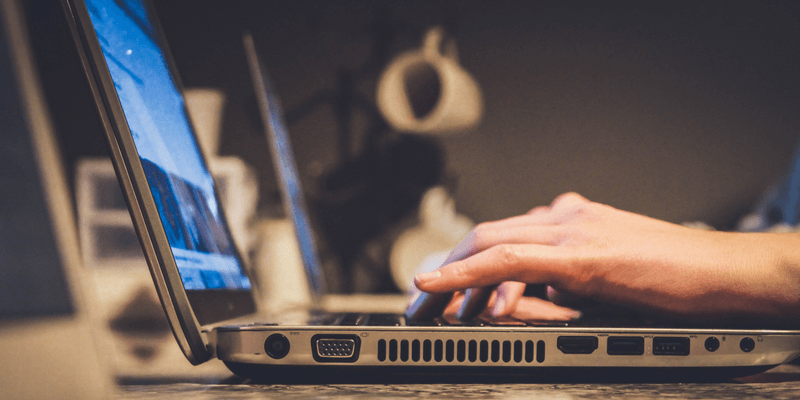
Osim vas, naravno, jer tražite najbolji softver za sigurnosno kopiranje za Windows 10 i došli ste na pravo mjesto. Pregledao sam većinu najboljih dostupnih softvera za sigurnosno kopiranje kako bih odabrao dva pobjednika.
Acronis Cyber Protect je program za sigurnosno kopiranje koji je najjednostavniji za korisnika koji sam pregledao i nudi niz sigurnosnih kopija mogućnosti konfiguracije koje bi trebale biti dovoljne da zadovolje i najzahtjevnije podatkovne zahtjeve. Omogućuje vam brzo konfiguriranje planiranih sigurnosnih kopija i sigurnosno kopiranje cijelog računala sa samo nekoliko klikova na bilo koji lokalni disk ili u Acronis Cloud. Također ima prilično razumnu cijenu u usporedbi s nekim drugim opcijama u recenziji, s obzirom na impresivan raspon značajki koje nudi.
Ako vam je pristupačnost važnija od punog skupa značajki, AOMEI Backupper je izvrsno rješenje za sigurnosno kopiranje dostupno za& Recovery također ima vrlo jednostavan dizajn po pristupačnijoj cijeni. Kompromis za ovu sniženu cijenu je u tome što ima osnovniji skup značajki, a iako također zahtijeva da postavite račun kod Paragona kako biste ga koristili, čini se da nema puno prednosti u ovom procesu (ako bilo koji). Ne postoji opcija sigurnosnog kopiranja u oblaku, iako svoje sigurnosne kopije možete poslati na mrežne pogone.
Sigurnosne kopije lako je izraditi, bilo da želite jednokratnu sigurnosnu kopiju ili opciju redovitog planiranja. Možete sigurnosno kopirati cijelo računalo, odabrane mape ili samo odabrane vrste datoteka i možete zakazati računalo da se probudi, izradi sigurnosnu kopiju i zatim se vrati u stanje mirovanja, što vam omogućuje uštedu vremena zakazivanjem sigurnosnih kopija za sredinu noću, čak i ako ste iz navike stavili svoje računalo na spavanje.
Paragon također uključuje nekoliko drugih alata, uključujući particijski upravitelj, funkciju sigurnog brisanja i alat za snimanje pogona koji vam omogućuje stvaranje točna kopija vašeg postojećeg diska za podizanje sustava. Nažalost, ovi su alati uglavnom zaključani tijekom probnog razdoblja, tako da ćete odluku o kupnji morati donijeti samo na temelju funkcije sigurnosne kopije.
3. Početna stranica Genie Timeline
( 39,95 USD za 1 računalo, 59,95 USD za 2)

U početku se činilo da je Genie Timeline program koji je najlakši za korištenje od svih programa koje sam pregledao. Čini ga vrlo jednostavnim za postavljanjenapravite sigurnosnu kopiju, iako je način odabira vrste datoteka koje želite sigurnosno kopirati malo čudan. Nudi dvije metode: standardni preglednik datoteka za ručni odabir mapa za sigurnosno kopiranje ili način rada 'Pametnog odabira' koji vam omogućuje da definirate vrste datoteka za sigurnosno kopiranje – fotografije, videozapise, knjižne oznake i tako dalje. Ovo može biti jednostavnije za mnoge korisnike računala, ali neobično je da izgled za Smart Selection ima jednu skrivenu opciju za E-knjige koja je neobjašnjivo zakopana na vlastitoj stranici.
U teoriji, također uključuje nekoliko dodatnih alata kao što su 'kreator diska za oporavak od katastrofe', dizajniran za stvaranje medija za spašavanje, ali iz nekog razloga, ova značajka nije instalirana zajedno s glavnim programom. Umjesto toga, morate ga preuzeti i instalirati zasebno, što se čini kao vrlo čudan izbor za tako osnovnu i korisnu značajku.
Sve u svemu, to je pristojan program za izradu jednostavnih sigurnosnih kopija, ali je malo ograničen u pogledu njegovog opsega za ono što košta. Nekoliko drugih programa koje sam pogledao pružaju bolju vrijednost za novac, a istovremeno zadržavaju sučelje koje je vrlo jednostavno za korištenje, pa biste mogli potražiti negdje drugdje.
4. NTI Backup Now EZ
(29,99 USD za 1 računalo, 49,99 USD za 2 računala, 89,99 USD za 5 računala)

Mnogi ljudi kunu se u ovaj program, ali smatram da je izgled pomalo neodoljiv zbog tekst prekriven izravno na slikama ikona. Postoji solidan raspon rezervnih kopijaopcije, međutim, uključujući opciju sigurnosne kopije u NTI Cloud ili na bilo koji lokalni mrežni uređaj. Kao i Genie Timeline, postoje dva načina za odabir sigurnosnih kopija: pomoću njihovog EZ načina odabira ili određivanjem datoteka i mapa. Zakazivanje je malo ograničeno, ali primjereno, iako ne možete birati između metoda sigurnosnog kopiranja, što vas prisiljava da napravite potpunu sigurnosnu kopiju svaki put kada se zadatak pokrene.
Jedina jedinstvena značajka sigurnosne kopije sada je mogućnost sigurnosne kopije podigao svoje račune na društvenim mrežama, ali nisam uspio – svaki put kad sam se pokušao prijaviti na jedan od svojih računa, program nije reagirao i na kraju se srušio. NTI je također razvio mobilnu aplikaciju za iOS i Android koja vam pomaže napraviti sigurnosnu kopiju fotografija s mobilnog uređaja, ali zahtijeva stvaranje NTI računa za sinkronizaciju s vašim računalom.
Iako ima neke jedinstvene značajke , rezervni program koji se ruši tijekom bilo kojeg dijela svog rada ne ulijeva mi povjerenje u ostale njegove sposobnosti. Dakle, iako značajka društvenih medija može biti primamljiva, vjerojatno biste negdje drugdje trebali potražiti rješenje za sigurnosno kopiranje.
Neki besplatni softver za sigurnosno kopiranje za Windows
EaseUS ToDo Besplatno sigurnosno kopiranje

Sučelje je jednostavno i čisto, iako se ponekad čini kao da nema dovoljno vizualne definicije između različitih elemenata
Slobodni softver često muči neželjeni softver trećih strana koji dobivauključeni u njihove instalatere, a nažalost, ovo je jedan od njih. Gotovo sam ga diskvalificirao iz recenzije zbog ovoga, ali općenito je prilično pristojna besplatna opcija sve dok znate kako onemogućiti dodatne instalacije softvera. Ne brinite, dobro sam pazio da vi ne biste morali!

Instalacijski program je čak dizajniran da sakrije činjenicu da je moguće isključiti se iz ovih dodatnih programa , iako je to dovoljno jednostavno učiniti nakon što vidite kako
Međutim, kada zapravo uđete u program, on ima jasan, dobro dizajniran izgled koji vas ne opterećuje opcijama. Besplatna inačica omogućuje vam planiranje sigurnosnih kopija cijelog računala i određenih datoteka i mapa, ali vas ograničava kada je riječ o određenim značajkama kao što je sigurnosna kopija vašeg Outlook klijenta ili stvaranje slike diska za migraciju na novo računalo. Uključeni su i neki dodatni alati kao što su kreator diska za oporavak i sigurni brisač datoteka.
Iritantno, programeri su odlučili ograničiti brzinu sigurnosnog kopiranja besplatne verzije kako bi verziju koja se plaća učinila privlačnijom, što čini mi se kao nepotrebna i čak pomalo podmukla prodajna taktika. Kada to kombinirate s lukavim softverom treće strane koji je uključen u proces instalacije, moram vam preporučiti da negdje drugdje potražite besplatno rješenje za sigurnosno kopiranje, unatoč činjenici da ostatakprogram je učinkovit.
Program možete preuzeti sa službene web stranice ovdje.
Macrium Reflect Free Edition
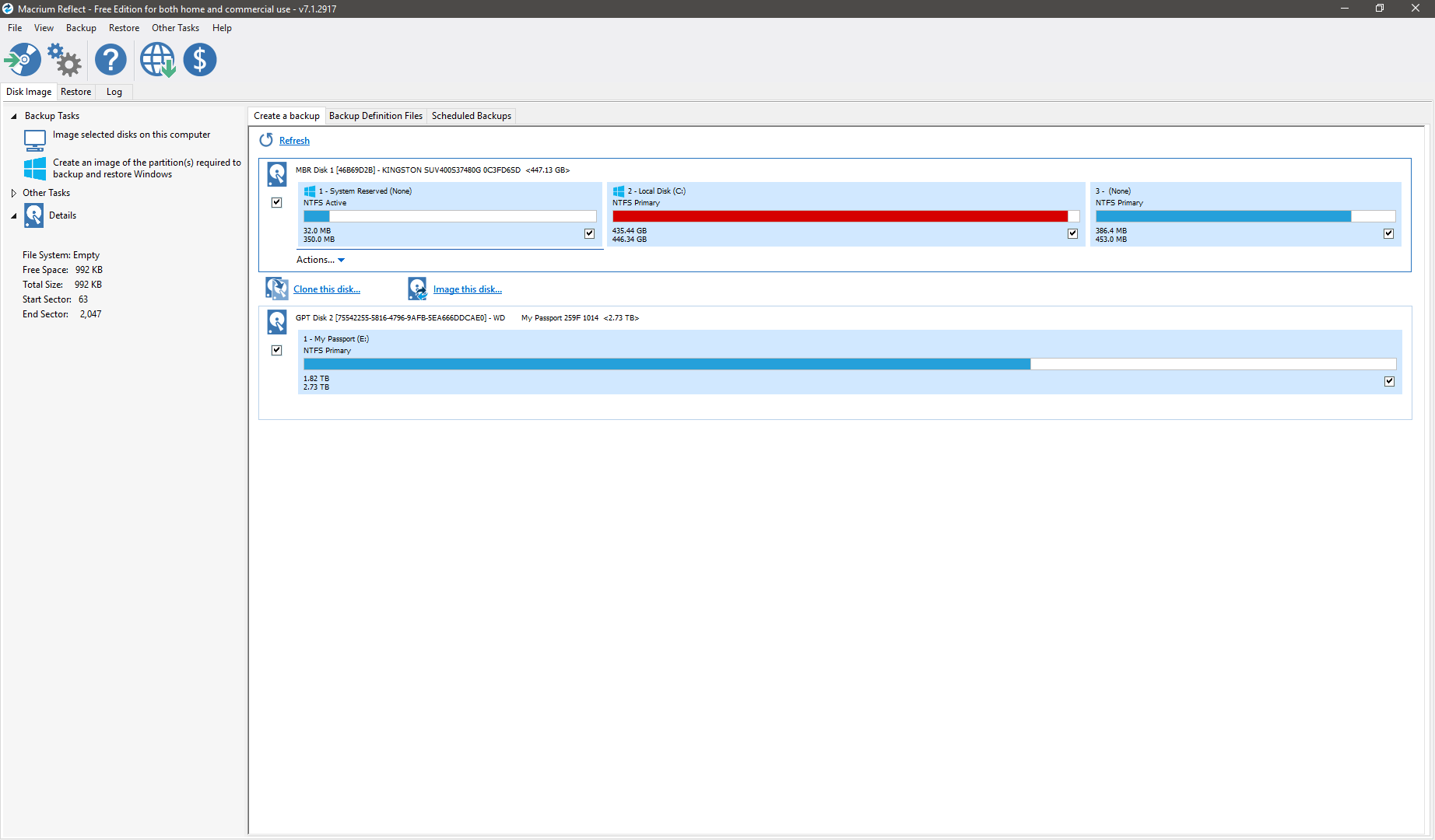
Besplatni softver nije uvijek najlakši za korištenje, a Macrium Reflect nije iznimka
Ova je besplatna opcija jedinstvena iz lošeg razloga – zahtijeva da preuzmete nevjerojatnih 871 MB za osnovnu instalaciju, što je pomalo zapanjujuće s obzirom na ograničene mogućnosti koje nudi. Očigledno je ova prevelika veličina uvelike posljedica uključivanja WinPE komponenti koje se koriste za stvaranje medija za oporavak, ali to je daleko najveće preuzimanje od svih programa koje sam pregledao. Ako imate sporu ili ograničenu internetsku vezu, možda ćete htjeti negdje drugdje potražiti besplatni softver.
Povrh ovog ogromnog zahtjeva za preuzimanjem, besplatna verzija Macrium Reflecta omogućuje vam samo stvaranje sigurnosne kopije slike cijelog vašeg računala. Ne možete odabrati određene datoteke ili mape za izradu sigurnosne kopije, što znači da ste prisiljeni stvoriti iznimno veliku datoteku sigurnosne kopije svaki put kada je pokrenete.
Jedna korisna značajka koja je jedinstvena za Macrium je mogućnost stvaranja okruženje za oporavak specifično za Macrium i dodajte ga svom izborniku za pokretanje, omogućujući vam vraćanje oštećene slike pogona čak i ako se ne možete pokrenuti u sustavu Windows. Ovo je super značajka, ali ne čini se dovoljnom za prevladavanje ostalih ograničenja besplatne verzije.
Možete je dobiti besplatnoprogram za sigurnosno kopiranje sa svoje službene web stranice ovdje.
Istina o spremanju vaših podataka
Iako samo izrađujete kopiju svojih datoteka, održavanje ispravnog sustava za sigurnosno kopiranje nije tako jednostavno kao čini se. Ako samo sigurnosno kopirate nekoliko dokumenata, možda ćete se moći izvući s ručnim kopiranjem na mali USB ključ, ali to neće uspjeti ako imate puno datoteka – a definitivno neće pobrinite se da imate redovito ažurirane sigurnosne kopije koje su vam potrebne da biste osigurali svoje podatke.
Kada je riječ o ispravnom sigurnosnom kopiranju vaših podataka, prvo što trebate je barem jedan vanjski disk velikog kapaciteta. Cijene gigabajta dosta su pale u zadnjih nekoliko godina, a diskovi od 3 ili 4 terabajta su sve pristupačniji. To bi vas moglo dovesti u iskušenje da odete i nabavite najveći pogon koji možete pronaći, ali važno je znati da nisu svi pogoni jednaki. Neki pogoni kvare dosljednije od drugih, a neki koje ne biste željeli koristiti kao glavni pogon računala su u redu za povremene sigurnosne kopije.
Iako neću preporučiti nijednu određenu vrstu ili proizvođača pogon, postoje ljudi čije se cjelokupno poslovanje temelji na tvrdim diskovima: operateri podatkovnih centara. Imaju ogromne količine podataka o stopama kvarova pogona, i iako ne provode baš znanstvena istraživanja, rezultate vrijedi pogledati. Važno je napomenuti dačak i ako kupite pogon koji najmanje kvari, to ne znači da nikada ne može kvariti - to samo poboljšava vaše izglede. Na dovoljno dugom vremenskom roku, svaki pogon će se pokvariti i postati nepouzdan ili neupotrebljiv, zbog čega su sigurnosne kopije apsolutno neophodne.
Solid-state diskovi (SSD) imaju manju vjerojatnost kvara od starijih tvrdih diskova s rotirajućim magnetskim pločama , uglavnom zato što nemaju pokretnih dijelova. Postoje i drugi više tehnički razlozi, ali oni su malo izvan dosega ovog članka. SSD-ovi su još uvijek daleko skuplji od pogona temeljenih na ploči, što znači da obično nisu najbolji kandidati za pogone za sigurnosno kopiranje osim ako nemate samo malu količinu podataka za sigurnosno kopiranje.
zlatno pravilo sigurnosnog kopiranja podataka je da nije doista sigurno ako se ne nalaze na najmanje dvije odvojene sigurnosne lokacije.
Na fakultetu sam imao profesore koji su rekli da digitalni podaci zapravo ne postoje osim ako bio pohranjen na dva odvojena mjesta. To bi se moglo činiti pretjeranim, ali jedini način na koji pad tvrdog diska može biti gori je ako su i vaši podaci sigurnosne kopije oštećeni. Odjednom se još jedna sigurnosna mreža čini kao odlična ideja, ali tada je već prekasno za postavljanje.
U idealnom slučaju, jedna od vaših sigurnosnih kopija trebala bi se nalaziti na fizički odvojenom mjestu od izvorne kopije. To možda nije opcija za povjerljive profesionalne datoteke, ali ako imate posla s materijalom koji vam je osjetljivmožda će htjeti unajmiti tim za kibernetičku sigurnost koji će se baviti stvarima umjesto pristupa "uradi sam".
Ako svi vaši pogoni nestanu, cijela se industrija razvila oko oporavka podataka, ali to može stajati tisuće dolara za diskovi temeljeni na ploči. Moraju se otvoriti u čistoj prostoriji bez prašine, nadamo se popraviti, a zatim ponovno zapečatiti, a čak ni nakon svega toga nema jamstva da ćete dobiti bilo koju od svojih datoteka natrag. Možda ćete dobiti nešto od toga natrag ili apsolutno ništa – ali će vam to vjerojatno svejedno biti naplaćeno.
Pametno rješenje je samo napraviti odgovarajuće sigurnosne kopije. Uopće nije tako teško – ili barem neće biti, nakon što odaberete pravi softver za sigurnosno kopiranje.
Kako smo odabrali Windows softver za sigurnosno kopiranje
Dobar softver za sigurnosno kopiranje ima više nego što se čini na prvi pogled, a dostupni programi nisu svi jednaki – daleko od toga. Evo kako smo procijenili svaki od programa za izradu sigurnosnih kopija u ovoj recenziji:
Nudi li planirane sigurnosne kopije?
Zapamtiti da ažurirate svoje sigurnosne kopije jedna je od najvećih gnjavaža u cijeli proces. Sigurnosna kopija od prije šest mjeseci bolja je nego ništa, ali će sigurnosna kopija od jučer biti daleko korisnija ako nešto pođe po zlu. Dobar softver za sigurnosno kopiranje omogućit će vam planiranje procesa sigurnosnog kopiranja u redovitim intervalima, tako da ga možete konfigurirati jednom i zatim više ne brinuti o tome.
Može li stvoriti sekvencijalnosigurnosne kopije?
Tvrdi diskovi mogu pokvariti na čudne načine. Ponekad zlonamjerni softver može oštetiti neke vaše datoteke prije nego što to primijetite ili prije nego što ga vaš sigurnosni softver uhvati. Iako je rijetkost, to može značiti da se vaš zakazani postupak sigurnosnog kopiranja pokreće i pohranjuje kopiju oštećene verzije vaših datoteka (ima li ljubitelja Altered Carbon?). Dobar softver za sigurnosno kopiranje omogućit će vam stvaranje višestrukih datiranih sigurnosnih kopija, omogućujući vam vraćanje ranije neoštećene verzije datoteka.
Može li sigurnosno kopirati cijelo vaše računalo?
Ako se dogodi ono najgore i vaš tvrdi disk potpuno otkaže, konfiguracija vašeg novog pogona može biti velika gnjavaža. Ponovno instaliranje i ručno ažuriranje sustava Windows može potrajati jako dugo, a da ne spominjemo ponovno instaliranje svih vaših omiljenih programa. Ako vam je pri ruci sigurnosna kopija za pokretanje cijelog vašeg računala, bit ćete spremni za rad mnogo brže nego da ručno vraćate sve.
Može li sigurnosno kopirati samo vaše nove i izmijenjene datoteke?
Iako cijene pogona padaju, još uvijek nisu baš jeftini. Ako ažurirate svoju pohranjenu sigurnosnu kopiju samo novim i revidiranim datotekama, moći ćete koristiti puno manji pogon za pohranu nego što biste inače. Također će ubrzati vaš proces sigurnosne kopije, što može biti od velike pomoći ako pohranjujete velike količine podataka.
Može li pohraniti vaše datoteke na mrežnu lokaciju?
Ovo je naprednija značajka od većinetrebat će obični kućni korisnici, ali budući da je fizički odvojena sigurnosna kopija jedna od "najboljih praksi" za dobro upravljanje podacima, zaslužuje biti uključena. Ako imate postavku NAS-a ili pristup velikom FTP poslužitelju izvan mjesta, može biti od velike pomoći imati softver koji zna kako pristupiti mrežnim lokacijama za pohranu.
Je li jednostavan za korištenje?
Ovo se može činiti kao očita poanta, ali zapravo je vrlo ključna. Jedan od najvećih razloga zašto se ljudi ne trude napraviti ispravne sigurnosne kopije je taj što se čini da je to previše posla, pa treba izbjegavati svaki program koji nije jednostavan. Dobar program za sigurnosno kopiranje bit će tako jednostavan za konfiguriranje i korištenje da vam neće smetati sve postaviti.
Je li pristupačan?
Postoji nešto o pohrani podataka i oporavak zbog kojeg neke tvrtke naplaćuju pretjerano. Možda zato što razumiju koliko su vam vaši podaci vrijedni, ali čini se razumnijim da softver bude pristupačan kako bi svi ostali zaštićeni.
Je li dostupan za više uređaja?
Mnogi ljudi imaju više od jednog računala, au malom uredu ili obiteljskom kućanstvu može ih biti poprilično. Većina softverskih licenci prodaje se za pojedinačna računala, što znači da kupnja više kopija licence može biti prilično skupa. U idealnom slučaju, najbolji softver za sigurnosno kopiranje omogućit će vam da ga instalirate na više uređaja kako biste bili sigurni da su svi vaši podaciizuzetno niska cijena besplatnog. Značajke su ograničenije od Acronisa, ali je jednako jednostavan za korištenje i cijena je definitivno odgovarajuća. Ako imate velik broj računala za instalaciju, cijena licenci može brzo porasti – stoga je činjenica da je AOMEI Backupper besplatan velika točka u njegovu korist.
Korištenje Maca mašina? Također pročitajte: Najbolji softver za sigurnosno kopiranje za Mac
Zašto mi vjerujete za ovaj softverski vodič?
Bok, moje ime je Thomas Boldt i prije sam bio užasan kada je u pitanju izrada sigurnosnih kopija. Bilo je. Stvaram ogromne količine digitalnih podataka u obliku fotografija, radova na digitalnom dizajnu i recenzija softvera poput ove, ali gotovo svi su pohranjeni na mom osobnom računalu. Budući da je velik dio mog života izgrađen na računalima, sasvim je logično da budem izuzetno pažljiv pri izradi sigurnosnih kopija svojih podataka kako bih bio siguran da se ništa ne izgubi. Nisam oduvijek razmišljao na ovaj način - ali svoje dragocjene uspomene trebate izgubiti samo jednom prije nego što se počnete ozbiljno baviti sigurnosnim kopijama. Da sam bio malo pažljiviji u početku, ne bih čekao toliko dugo.
Prije otprilike deset godina, imao sam stari tvrdi disk koji je sadržavao veliku količinu mojih ranih fotografskih radova. Prvi razvojni koraci mog fotografskog stila su zauvijek nestali jer nisam mislio da će moj hard disk biti taj koji će neočekivano otkazati. Od te katastrofe, marljivo radim sigurnosne kopije nasiguran bez obzira na kojem se računalu nalazi.
Završna riječ
Znam da je sve ovo bilo teško shvatiti, a previše razmišljanja o gubitku podataka može biti situacija koja izaziva paniku – ali stvarno ne biste trebali riskirati sa svojim važnim podacima. Nadajmo se da ste sada pronašli rješenje za sigurnosno kopiranje koje će vam odgovarati i koje će vaše datoteke čuvati sigurnima, rješenje koje ćete moći lako postaviti i o kojem se više nećete morati brinuti. Samo ne zaboravite provjeravati svoje sigurnosne kopije svako toliko kako biste bili sigurni da stvari rade glatko, i moći ćete biti mirni znajući da su vaši podaci sigurni.
Zapamtite: potrebne su dvije odvojene sigurnosne kopije ili to zapravo ne postoji!
Imate li Windows rješenje za sigurnosno kopiranje koje volite, a nisam spomenuo? Javite nam u komentarima ispod i svakako ću ga pogledati!
redovito, ali prije nego što sam napisao ovu recenziju, moj sustav sigurnosnog kopiranja bio je u potpunosti ručni. Ručno stvaranje sigurnosnih kopija zahtijeva puno vremena i truda koji bi se mogao bolje iskoristiti na drugim projektima, pa sam odlučio da je vrijeme da pronađem bolji način za zaštitu svojih podataka.Nadam se da će vam moje istraživanje različitih programa za izradu sigurnosnih kopija dostupnih za Windows 10 pomoći da ne slijedite nesretne korake mene iz prošlosti.
Trebate li softver za sigurnosno kopiranje u sustavu Windows?
Kraća verzija je da gotovo svi trebaju neku vrstu softvera za sigurnosno kopiranje. Nemati sigurnosnu kopiju svojih datoteka je poput posjedovanja kuće bez osiguranja od požara: sve može izgledati u redu bez toga dok odjednom ništa ne bude u redu i cijeli vam se život zauvijek promijeni. U ovom primjeru, to je vaš digitalni život, ali mnogi ljudi ne razmišljaju o tome koliko je krhko imati samo jednu kopiju svojih podataka – sve dok ona ne nestane.
Nadam se da vas gore navedeno nije uplašilo , ali važno je da znaš s čime imaš posla. Ali utječe li to stvarno na vas osobno?
Ovisi o tome koliko duboko prihvaćate digitalni stil života. Ako računalo koristite samo za pohranjivanje nekoliko fotografija i dokumenata, vjerojatno ćete biti u redu s korištenjem funkcije sigurnosne kopije koja je ugrađena u Windows 10. Nije baš loša, ali je najosnovniji sustav sigurnosne kopije koji možete izgraditi. Sve dok se možete sjetiti ažurirati svojsigurnosnu kopiju, možda nećete izgubiti previše datoteka ako se nešto dogodi vašem tvrdom disku, ali namjenski program za izradu sigurnosnih kopija mnogo je bolja opcija.
Ako računalo koristite profesionalno, apsolutno vam je potrebno robusno rješenje za sigurnosno kopiranje dovoljno da osigurate da nećete izgubiti nijednu svoju datoteku ili bilo koji od podataka vašeg klijenta. Čak i ako samo pohranjujete osobne datoteke koje redovito koristite, morat ćete se pobrinuti da imate sigurnosne kopije koje su sigurno pohranjene i redovito ažurirane. Dobar softver za sigurnosno kopiranje učinit će ovaj posao beskrajno lakšim od pokušaja ručnog rješavanja ili korištenja ugrađenog sustava za sigurnosno kopiranje Windows 10.
Najbolji softver za sigurnosno kopiranje za Windows 10: Naši najbolji odabiri
Najbolje plaćeni Izbor: Acronis Cyber Protect
(49,99 USD godišnje za 1 računalo)
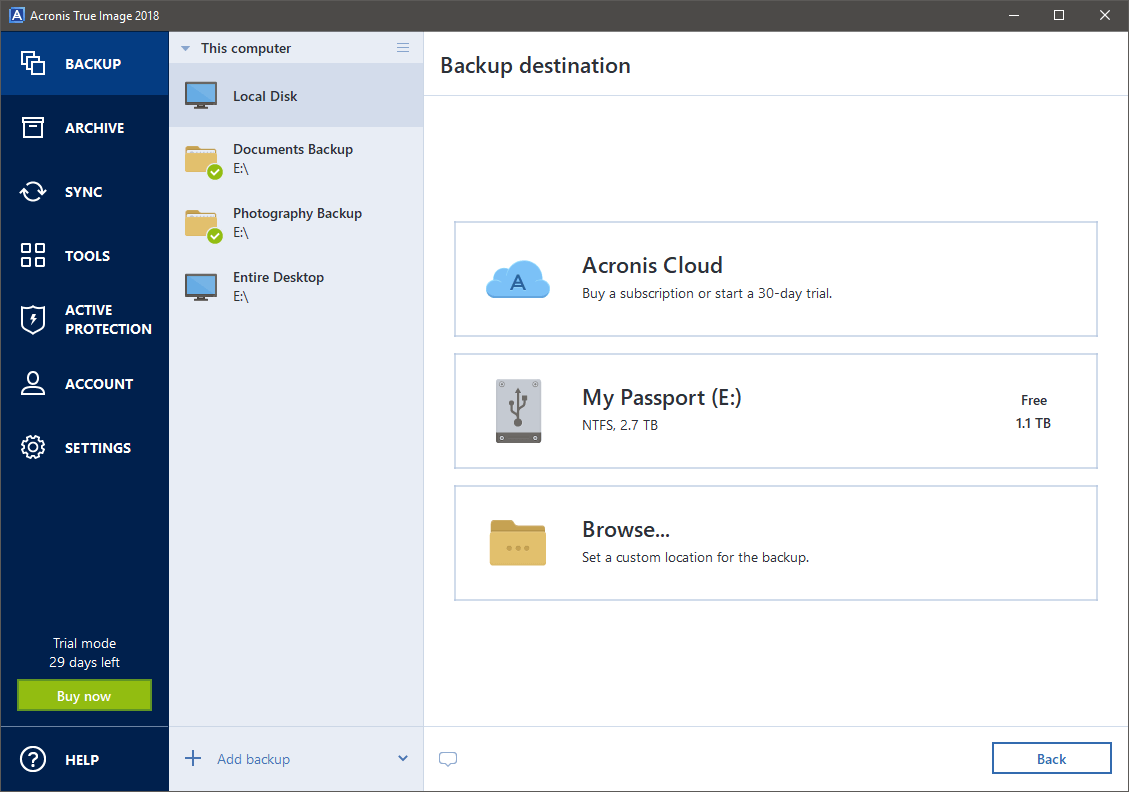
Možete napraviti sigurnosnu kopiju na bilo kojem disku priključenom na računalo, Acronis Cloud (potrebna je pretplata), FTP poslužitelji ili NAS uređaji na vašoj lokalnoj mreži
Nema mnogo softverskih programa koji savršeno balansiraju jednostavnost upotrebe i moćne značajke, tako da je uvijek zadovoljstvo otkriti novu.
Acronis Cyber Protect (bivši Acronis True Image) označava sve okvire navedene u odjeljku 'Kako smo birali pobjednike', a zatim ide iznad i dalje kako bi uključio skup dodatnih alata . Jedini manji problem koji sam imao s programom bio je to što zahtijeva postavljanje Acronisaračun kako bi koristio program, ali ga koristi za rukovanje sigurnosnim kopijama u oblaku i drugim integracijama mrežnih usluga. Postavljanje računa prilično je lako učiniti, iako očito zahtijeva pristup internetu i radnu adresu e-pošte.
Nakon što se registracija završi, Acronis vam predstavlja jednostavno sučelje koje vas vodi o tome kako postaviti svoju prvu sigurnosnu kopiju. Možete odabrati hoćete li sigurnosno kopirati cijelu radnu površinu ili samo određeni skup mapa, a postoji i širok raspon mogućnosti prilagodbe kada je riječ o lokaciji pohrane, rasporedu i metodi.

Planiranje sigurnosnih kopija je vjerojatno jedan od najvažnijih dijelova cijelog procesa, a s Acronisom imate veliku fleksibilnost. Jedna od najkorisnijih značajki je mogućnost buđenja računala iz stanja mirovanja kako bi se izvršilo planirano sigurnosno kopiranje, tako da se ne morate brinuti da ćete propustiti sigurnosno kopiranje ako zaboravite raspored i stavite računalo u stanje mirovanja tijekom noći sigurnosnog kopiranja .
Dostupne metode sigurnosnog kopiranja također su prilično opsežne, omogućujući vam da odaberete između jedne sigurnosne kopije, više potpunih sigurnosnih kopija ili niza inkrementalnih sustava dizajniranih da vam pomognu uštedjeti prostor. Ako ništa od toga ne odgovara zahtjevima, možete definirati potpuno prilagođenu shemu koja odgovara vašim specifičnim potrebama.
Osim ovih izvrsnih opcija sigurnosne kopije, Acronis True Image također dolazi s nizom drugih korisnih alata za rads vašim pogonima i podacima. Alat za arhiviranje omogućuje vam pohranjivanje velikih rijetko korištenih datoteka na zasebnom pogonu ili Acronis Cloudu, a alat Sync omogućuje vam korištenje Acronis Clouda kao metode prijenosa kako biste osigurali da su sve vaše datoteke dostupne na svim vašim uređajima.

Sam odjeljak Alati sadrži niz praktičnih značajki za rukovanje vašim podacima. Možete stvoriti kopiju cijelog pogona za podizanje sustava za instalaciju na novo računalo, stvoriti medij za spašavanje koji će vam pomoći u dijagnosticiranju problema s računalom ili sigurno izbrisati svoje podatke s pogona prije nego što ih reciklirate. Možda najunikatniji od njih je alat 'Pokušaj i odluči', koji vam u biti omogućuje stvaranje 'sandboxa' virtualnog stroja za otvaranje privitaka e-pošte od nepoznatih pošiljatelja ili testiranje potencijalno opasnih softverskih programa koje možda inače ne biste instalirali. Mnogo puta kada sam testirao nove softverske programe poželio sam upravo takvu značajku!
Posljednje, ali ne manje važno, je odjeljak Aktivna zaštita koji prati pokrenute procese vašeg računala za potencijalno opasno ponašanje. Acronis to uključuje s ciljem sprječavanja da vaše datoteke i sigurnosne kopije budu oštećene ransomwareom, vrstom zlonamjernog softvera koji šifrira datoteke i drži ih kao taoce dok se kriminalcima ne plati. Iako bi značajka mogla biti korisna, nije zamjena zanamjenski sigurnosni softver protiv zlonamjernog softvera.
Iako smo usredotočeni na Windows 10 za potrebe ovih recenzija, vrijedi napomenuti da Acronis ima verzije mobilnih aplikacija dostupne i za iOS i za Android, omogućujući vam sigurnosno kopiranje sve fotografije, videozapise, kontakte i druge podatke s vašeg telefona i pohranite ih na isto mjesto kao i druge sigurnosne kopije. Saznajte više iz naše pune recenzije Acronis Cyber Protecta ovdje.
Nabavite Acronis Cyber ProtectNajbolja besplatna opcija: AOMEI Backupper Standard

Za razliku od većine besplatnog softvera programa, sučelje je jednostavno i lako za korištenje
Istražio sam mnogo besplatnog softvera tijekom godina, i iako je teško raspravljati s cijenom, svaki program obično ostavlja nešto za sebe željeni. Unatoč činjenici da naziv baš i ne silazi s jezika, AOMEI Backupper Standard solidan je komad besplatnog softvera koji uspijeva biti iznimno sposoban i jednostavan za korištenje.
Možete sigurnosno kopirati cijeli sustav , cijeli disk ili samo odabrane datoteke i mape, a možete ih rasporediti na bilo koji način. Također možete jednostavno spremati na NAS ili drugo dijeljeno računalo, iako ne postoje mogućnosti sigurnosnog kopiranja u oblak ili bilo koju drugu mrežnu lokaciju izvan web lokacije.
Možete odabrati izradu potpunih sigurnosnih kopija ili inkrementalnih sigurnosnih kopija na uštedite vrijeme i prostor, iako možete odabrati samo stvaranje sekvencijalnih sigurnosnih kopija u plaćenomverzija programa. Iako je to jedna od korisnijih značajki, odlučio sam da nije u potpunosti neophodna s obzirom na to da je ostatak programa vrlo sposoban i jednostavan za korištenje (i besplatan!).

Dodatni alati koje su uključene nisu najkorisnije, jer se odnose na provjeru i rad sa slikovnim datotekama sigurnosne kopije koje stvorite, ali postoji opcija za stvaranje diska za vraćanje pokretanja koji vam pomaže u oporavku oštećenog sustava. Također možete koristiti značajku Clone da brzo napravite kopiju bilo kojeg postojećeg pogona na bilo koji prazan pogon, sve do točnog bajta.
Iako Backupper Standard nema iste moćne značajke koje možete pronaći u Acronisu ili nekim od druge opcije koje se plaćaju, ako samo tražite jednostavno rješenje za sigurnosno kopiranje datoteka, ovo bi moglo obaviti posao za vas. Bit će posebno korisno za vas koji imate više računala za sigurnosno kopiranje, a to je mjesto gdje druge opcije koje se plaćaju stvarno počinju biti skupe.
Nabavite AOMEI BackupperDrugo dobro plaćeno sigurnosno kopiranje za Windows Softver
1. StorageCraft ShadowProtect Desktop
($84.96, licencirano za do 19 računala)
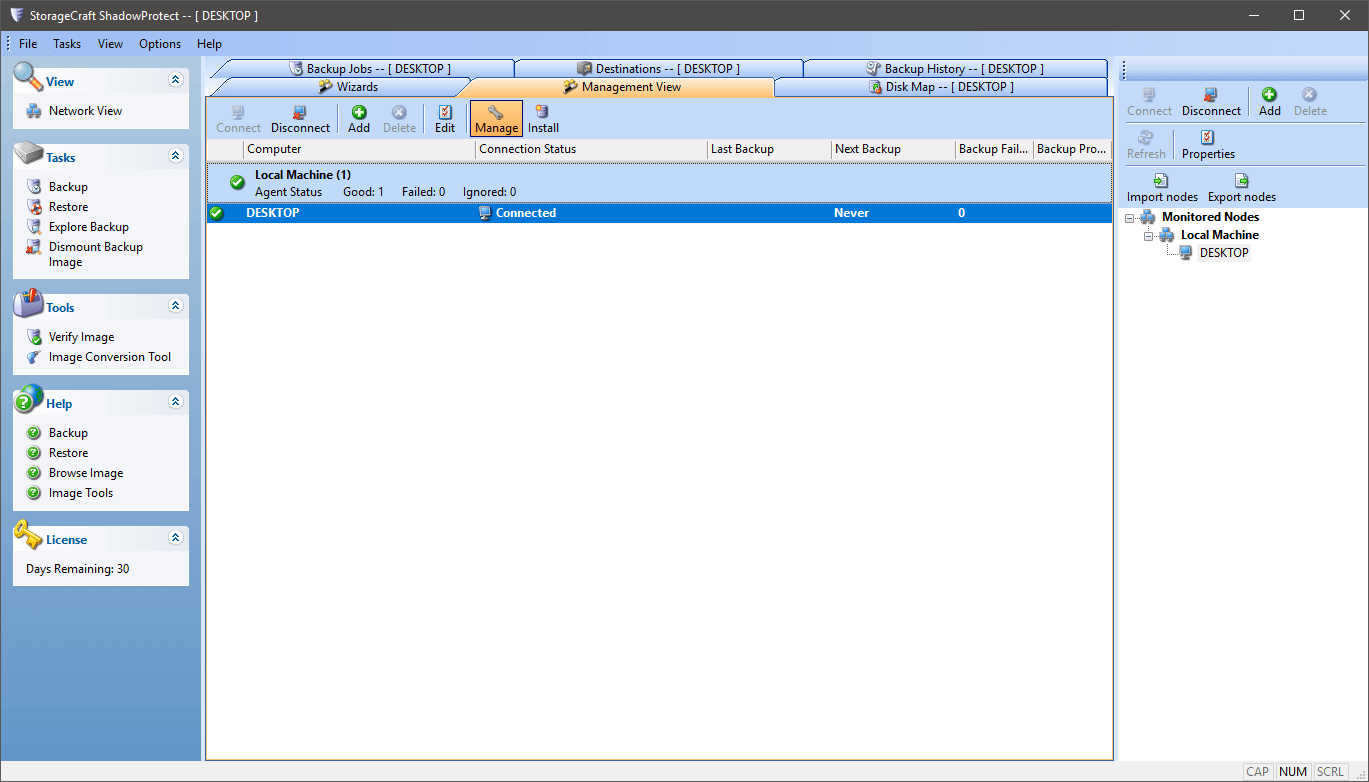
Program se prvo učitava na kartici Management View umjesto kartice Wizards, i kao rezultat toga, nije odmah jasno gdje početi
Unatoč onome što biste mogli pogoditi iz poluimpozantnog naziva, ovaj program za sigurnosno kopiranje nudi prilično ograničen raspon mogućnosti.Nažalost, ta jednostavnost ne znači jednostavnost korištenja. Nije ni izdaleka ono što bih opisao kao prilagođeno korisniku, ali ako imate vremena i vještine da kopate po njegovom sučelju, trebalo bi vam dovoljno dobro služiti.
Iako su mogućnosti zakazivanja i metode solidne, postoje nema odmah očiglednih opcija za stvaranje sigurnosnih kopija za pokretanje radi vraćanja vašeg računala u slučaju kvara diska. S obzirom na to koliko je ovaj program skup, bio sam pomalo razočaran nedostatkom dodatnih mogućnosti. To je zapravo samo rezervni program i ništa drugo, iako će činjenica da ga možete instalirati na do 19 računala biti vrlo korisna za kućanstva s više računala. Ipak, čak i uz tu prednost, morali biste posjedovati velik broj uređaja kako biste uravnotežili cijenu u usporedbi s nekim drugim opcijama.
Začudo, to je također bio jedan od samo dva programa koja sam pregledao u ova kategorija zahtijeva ponovno pokretanje nakon instalacije. To je zbog načina na koji je program dizajniran s modelom klijent/poslužitelj, ali to mi se učinilo malo pretjeranim s obzirom na to što može učiniti. To je manja smetnja, ali ja sam tip osobe koja ostavlja 70 kartica i zadataka da rade u pozadini, što čini nepotrebna ponovna pokretanja gnjavažom.
2. Paragon Backup & Oporavak
(29,95 USD za 1 stroj, skaliranje po dodatnoj licenci)
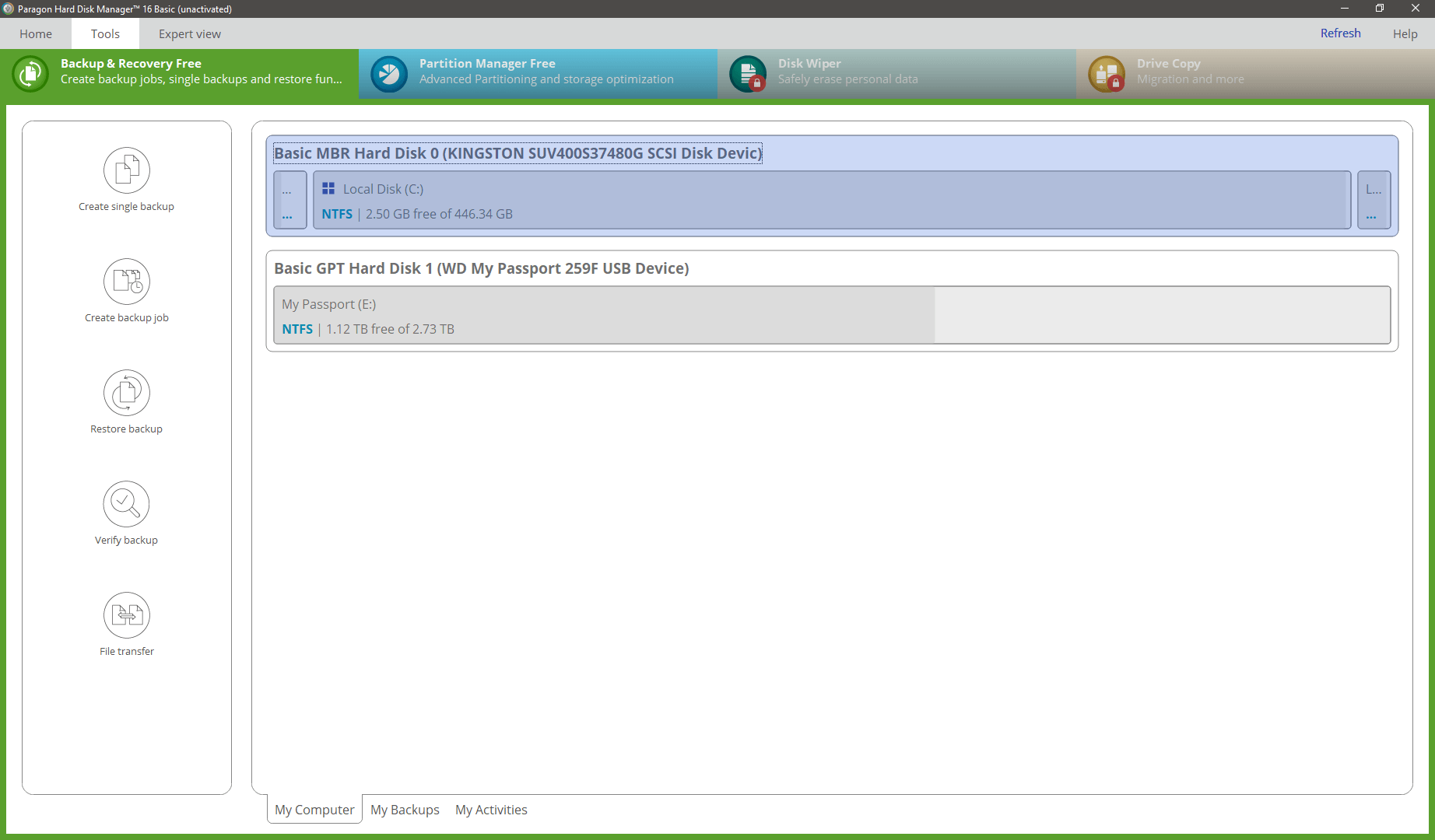
Ako Acronis nije po vašem ukusu, Paragon Backup

